오늘날, 인터넷 대역폭에 대한 요구가 증가함에 따라, 네트워크 연결 상태를 정확히 파악하는 것이 매우 중요합니다. 만약 연결에 문제가 발생한다면, “ping” 명령어를 활용하는 것이 가장 효과적이고 안전한 테스트 방법입니다.

특정 웹사이트 접속에 어려움을 겪고 있다면, 해당 웹사이트 자체의 문제인지 아니면 사용자 연결에 문제가 있는지를 빠르게 진단할 수 있습니다. 예를 들어, 넷플릭스 영화를 스트리밍하는 데 어려움을 겪지만, 로그인이나 탐색은 원활하게 진행될 수 있습니다. 바로 이러한 상황에서 ping 명령어는 문제의 원인을 파악하는 데 결정적인 역할을 합니다.
Windows 환경에서 IP 주소 Ping 테스트 방법
Windows 운영체제에서 ping 테스트를 실행하는 것은 버전과 관계없이 비교적 간단합니다. 명령 프롬프트나 Windows PowerShell을 실행한 후, 적절한 명령어를 입력하기만 하면 됩니다. 아래에 자세한 실행 방법이 안내되어 있습니다.
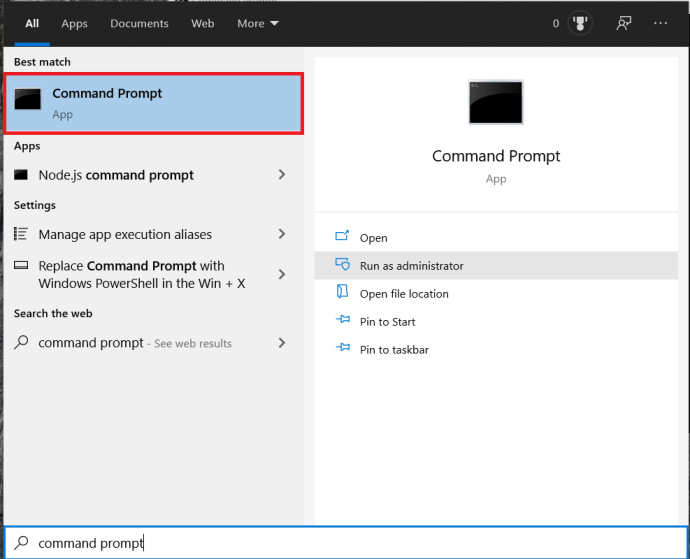
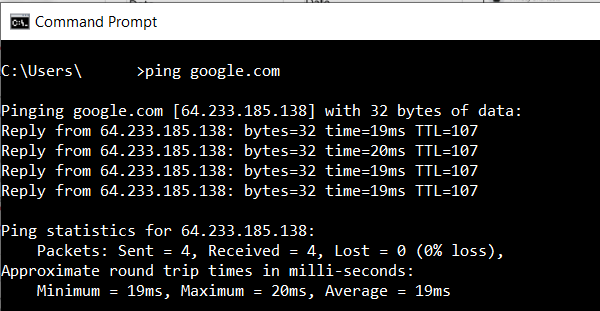
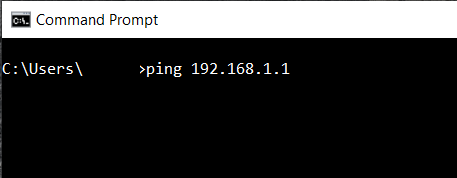
ping 명령어가 실행되면, 컴퓨터는 지정된 호스트로 테스트용 데이터 패킷을 보내고 응답을 기다립니다. 테스트의 정확성을 위해 컴퓨터는 총 4번의 ping을 보냅니다. 응답이 도착하면, 명령 프롬프트 창에 테스트 결과가 표시됩니다.
- ping 명령어 바로 아래에는 ping을 보낸 서버의 응답 내용이 나타납니다. 여기에는 각 패킷의 바이트 수와 응답 속도(밀리초)가 표시됩니다.
- 그 다음 섹션에는 테스트에 대한 통계 정보가 제공됩니다. 여기에는 컴퓨터에서 보낸 패킷 수, 성공적으로 수신된 패킷 수, 연결 문제로 손실된 패킷 수가 표시됩니다. 정상적인 테스트에서는 손실된 패킷 없이 4개의 패킷을 모두 보내고 받아야 합니다.
- 마지막으로, 시간 통계 섹션은 데이터가 왕복하는 데 걸린 시간을 밀리초 단위로 보여줍니다. 최소 및 최대 왕복 시간과 평균 왕복 시간을 확인할 수 있습니다.
Mac 환경에서 IP 주소 Ping 테스트 방법
Windows와 마찬가지로, Mac에서도 터미널 앱을 통해 텍스트 명령어를 사용하여 ping 테스트를 진행할 수 있습니다.
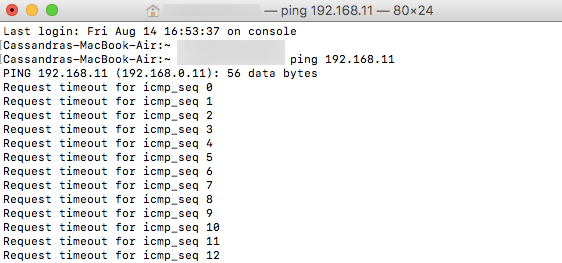
IP 주소 대신 “instagram.com”, “google.com”과 같이 유효한 도메인 이름을 입력하여 테스트할 수도 있습니다. 외부 IP 주소를 사용하여 연결을 테스트하려면 8.8.8.8과 같은 Google DNS 서버를 활용할 수 있습니다.
테스트가 완료되면 결과가 표시됩니다. 여기에는 컴퓨터가 보낸 패킷 수와 ping을 보낸 서버로부터 응답을 받는 데 걸린 시간이 포함됩니다. 또한, 보낸 패킷 수, 수신된 패킷 수, 전송 과정에서 손실된 패킷 수를 나타내는 ping 통계도 함께 제공됩니다. 좋은 연결 상태에서는 패킷 손실이 없어야 합니다.
Chromebook 환경에서 IP 주소 Ping 테스트 방법
Chrome OS에서는 ping 테스트를 위한 전용 앱을 찾을 수 없으며, 어떠한 메뉴에서도 관련 서비스를 제공하지 않습니다. 하지만 Chromebook에는 핑 서비스가 내장되어 있습니다. 이 기능을 활성화하려면 아래 단계를 따르세요.
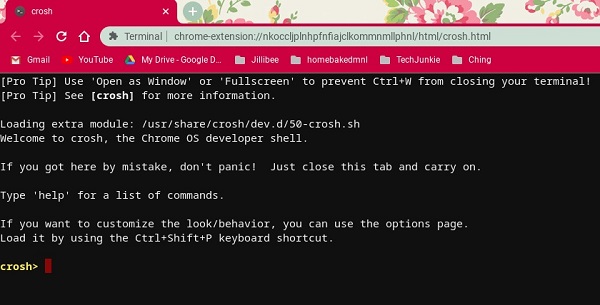
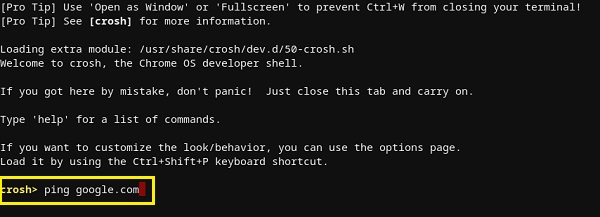
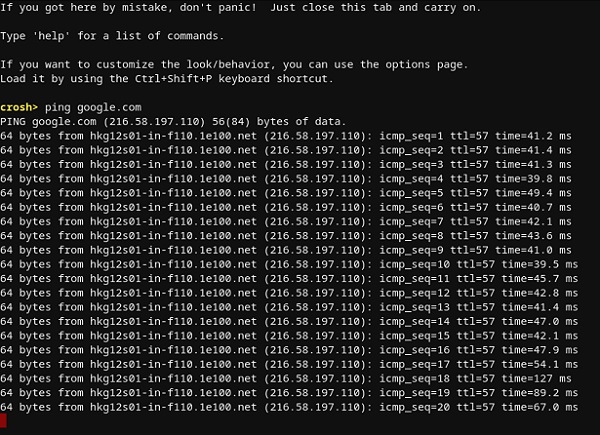
Windows 10이나 Mac과 마찬가지로, 연결 상태를 보여주는 테스트 결과를 확인할 수 있습니다. 패킷 손실이 발생하면 테스트를 다시 시도해 보십시오. 만약 계속해서 패킷 손실이 발생한다면, 연결에 문제가 있을 가능성이 높습니다. 이 경우, 인터넷 서비스 제공업체의 고객 지원 센터에 문의하는 것이 좋습니다. 만약 기업 네트워크를 사용 중이라면, 네트워크 관리자에게 문의해야 합니다.
iPhone 환경에서 IP 주소 Ping 테스트 방법
아쉽게도 iOS에는 기본적으로 ping 테스트를 위한 앱이 탑재되어 있지 않습니다. 따라서, 네트워크 연결 테스트를 위한 별도의 앱을 설치해야 합니다. 가장 많이 사용되는 앱으로는 “Ping – 네트워크 유틸리티”, “Pingify” 그리고 “Network Ping Lite” 등이 있습니다.
만약 Wi-Fi 연결에 문제가 있다면, 연결을 해제하고 셀룰러 데이터 네트워크를 사용하여 이러한 앱 중 하나를 설치하는 것이 좋습니다. 이는 셀룰러 연결에 문제가 있는 경우에도 동일하게 적용됩니다. 만약 셀룰러 네트워크에도 문제가 있다면, App Store에 접속하기 위해 작동하는 Wi-Fi 네트워크를 찾아야 합니다.
Android 기기에서 IP 주소 Ping 테스트 방법
iOS와 마찬가지로, Android 운영체제에도 기본적으로 다른 라우터나 서버에 대해 ping 테스트를 할 수 있는 기능이 없습니다. 다행히도 Google Play 스토어에는 이러한 기능을 제공하는 다양한 앱이 있습니다. “Ping”, “Ping & Net” 그리고 “PingTools Network Utilities”와 같은 앱들을 활용할 수 있습니다.
“Ping” 및 “Ping & Net” 앱은 기본적인 핑 기능을 제공하는 반면, “PingTools Network Utilities”는 더욱 고급 기능을 제공하는 앱입니다. 사용 중인 연결에 대한 상세 정보를 제공할 수 있는 다양한 네트워크 진단 도구를 제공합니다. 또한, 휴대폰의 각 앱에 대한 네트워크 사용량을 확인하고, 네트워크 포트를 검색하고, 도메인 소유자를 확인하는 등의 작업을 수행할 수도 있습니다.
온라인 웹 서비스를 이용하여 IP 주소 Ping 테스트 방법
만약 앱을 설치하여 핑 테스트를 진행하고 싶지 않다면, 다양한 웹사이트를 통해서도 동일한 작업을 수행할 수 있습니다. 이러한 서비스를 이용하면 공개 서버에 대해서만 ping 테스트를 진행할 수 있으며, 홈 네트워크 라우터에 대한 테스트는 불가능합니다. 고정 IP 주소를 사용하지 않는 경우에는 더욱 그렇습니다.
“Site24x7”, “IPAddressGuide”, “Ping.EU”, “Network Tools” 및 “Wormly”와 같은 온라인 서비스를 이용해 볼 수 있습니다. 이 모든 서비스는 완전히 무료로 사용할 수 있습니다.
연결 상태 테스트
이 글을 통해 여러분이 장치에서 “ping” 명령어를 어떻게 사용하는지 이해했기를 바랍니다. 특히 컴퓨터에서 인터넷 속도가 느려질 때, 연결 상태를 테스트하는 방법을 아는 것은 매우 중요합니다. 모바일 장치에 추가 앱을 설치하고 싶지 않다면, 위에서 언급한 온라인 핑 서비스 중 하나를 이용할 수 있습니다.
ping 명령어를 성공적으로 사용해 보셨나요? “패킷 손실 없음”이라는 결과를 얻으셨나요? 아래 댓글 섹션에서 여러분의 생각을 공유해 주십시오.
![]()